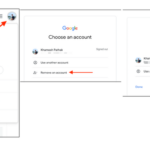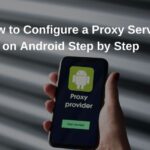Cara pindah kontak dari iphone ke android – Bosan dengan iPhone dan ingin beralih ke Android? Tenang, proses perpindahannya tidak serumit yang dibayangkan, termasuk memindahkan kontak Anda. Anda dapat dengan mudah memindahkan semua kontak dari iPhone ke Android melalui berbagai metode, mulai dari layanan cloud seperti iCloud dan Google, hingga aplikasi pihak ketiga dan kabel USB.
Artikel ini akan memandu Anda langkah demi langkah dalam memindahkan kontak dari iPhone ke Android, dengan penjelasan detail dan ilustrasi yang mudah dipahami. Siap untuk beralih ke Android tanpa kehilangan kontak berharga Anda? Mari kita mulai!
Memindahkan Kontak Menggunakan iCloud: Cara Pindah Kontak Dari Iphone Ke Android
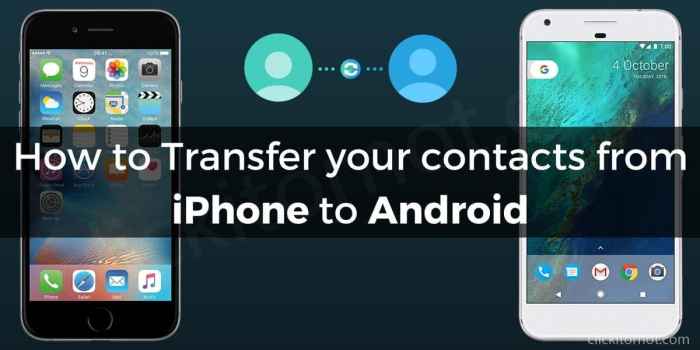
Memindahkan kontak dari iPhone ke Android bisa dilakukan dengan memanfaatkan layanan penyimpanan cloud iCloud. iCloud memungkinkan Anda untuk menyimpan data iPhone Anda, termasuk kontak, di server Apple dan mengaksesnya dari perangkat lain. Dengan cara ini, Anda dapat memindahkan kontak dari iPhone ke Android tanpa perlu kabel atau perangkat lunak tambahan.
Langkah-langkah Memindahkan Kontak dari iPhone ke iCloud, Cara pindah kontak dari iphone ke android
Berikut langkah-langkah yang perlu Anda lakukan untuk memindahkan kontak dari iPhone ke iCloud:
| Langkah | Keterangan |
|---|---|
| 1. Buka aplikasi Pengaturan di iPhone Anda. | Pilih ikon aplikasi Pengaturan di layar utama iPhone Anda. |
| 2. Ketuk pada nama akun Anda. | Nama akun Anda biasanya berada di bagian atas layar Pengaturan. |
| 3. Pilih “iCloud”. | Pilih opsi “iCloud” untuk mengakses pengaturan iCloud Anda. |
| 4. Aktifkan “Kontak”. | Pastikan opsi “Kontak” diaktifkan. Jika belum, aktifkan dengan menggeser tombol ke kanan. |
| 5. Ketuk “Gabungkan Kontak”. | Jika Anda memiliki kontak yang disimpan di akun iCloud lain, Anda dapat menggabungkannya dengan kontak yang ada di iPhone Anda. |
Mengatasi Masalah Saat Memindahkan Kontak ke iCloud
Jika Anda mengalami masalah saat memindahkan kontak ke iCloud, seperti pesan kesalahan “Gagal mengunggah kontak”, Anda dapat mencoba beberapa solusi berikut:
- Pastikan Anda memiliki koneksi internet yang stabil.
- Coba restart iPhone Anda.
- Keluar dari akun iCloud Anda dan masuk kembali.
- Hubungi Apple Support untuk mendapatkan bantuan lebih lanjut.
Memindahkan Kontak Menggunakan Google
Salah satu cara termudah untuk memindahkan kontak dari iPhone ke Android adalah dengan menggunakan akun Google. Dengan cara ini, Anda dapat menyimpan semua kontak Anda di cloud dan mengaksesnya di perangkat apa pun.
Memindahkan Kontak dari iPhone ke Google
Berikut langkah-langkah untuk memindahkan kontak dari iPhone ke Google:
- Buka aplikasi Settings di iPhone Anda.
- Ketuk Mail, Contacts, Calendars.
- Ketuk Add Account.
- Pilih Google.
- Masukkan alamat email dan kata sandi akun Google Anda.
- Ketuk Next.
- Pilih Contacts dan ketuk Save.
Setelah Anda menambahkan akun Google ke iPhone, Anda dapat memilih kontak mana yang ingin Anda sinkronkan ke Google. Berikut langkah-langkahnya:
- Buka aplikasi Contacts di iPhone Anda.
- Ketuk Groups.
- Pilih All Contacts.
- Ketuk tombol Edit di sudut kanan atas.
- Pilih kontak yang ingin Anda pindahkan ke Google.
- Ketuk tombol Share.
- Pilih Add to Google Contacts.
Ilustrasi: Ketika Anda memilih kontak yang ingin dipindahkan ke Google, Anda akan melihat ikon Google muncul di sebelah kontak tersebut. Setelah Anda memilih kontak yang ingin Anda pindahkan, ketuk tombol Share dan pilih Add to Google Contacts.
Memindahkan Kontak Menggunakan Aplikasi Pihak Ketiga
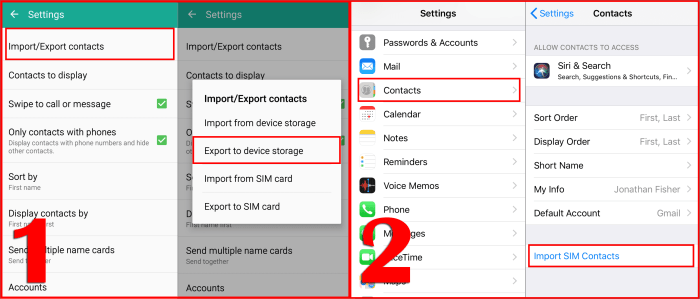
Selain menggunakan metode bawaan, Anda juga dapat memanfaatkan aplikasi pihak ketiga untuk memindahkan kontak dari iPhone ke Android. Aplikasi ini menawarkan berbagai fitur dan kemudahan dalam proses transfer data, termasuk kontak.
Aplikasi Pihak Ketiga untuk Memindahkan Kontak
Beberapa aplikasi pihak ketiga populer yang dapat digunakan untuk memindahkan kontak dari iPhone ke Android adalah:
| Nama Aplikasi | Fitur Utama |
|---|---|
| Move to iOS | Aplikasi resmi dari Apple yang dirancang untuk memindahkan data dari Android ke iPhone, termasuk kontak, pesan, foto, dan video. |
| My Contacts Backup | Aplikasi yang memungkinkan Anda untuk mencadangkan dan memulihkan kontak Anda di berbagai platform, termasuk iPhone dan Android. |
| Copy My Data | Aplikasi yang menyediakan berbagai opsi untuk memindahkan data, termasuk kontak, pesan, foto, dan video, dari iPhone ke Android. |
“Move to iOS adalah aplikasi yang sangat berguna untuk memindahkan kontak dari Android ke iPhone. Aplikasi ini sangat mudah digunakan dan memiliki antarmuka yang sederhana. Namun, aplikasi ini hanya dapat digunakan untuk memindahkan data dari Android ke iPhone.”
Memindahkan Kontak Menggunakan Kabel USB
Memindahkan kontak dari iPhone ke Android menggunakan kabel USB merupakan metode yang paling mudah dan cepat. Metode ini memungkinkan Anda untuk mentransfer semua kontak Anda secara langsung tanpa perlu menggunakan aplikasi pihak ketiga.
Memindahkan Kontak Menggunakan Kabel USB
Untuk memindahkan kontak dari iPhone ke Android menggunakan kabel USB, Anda perlu menggunakan aplikasi pihak ketiga seperti Phone Transfer atau MobileTrans. Aplikasi ini dapat membantu Anda memindahkan data dari iPhone ke Android, termasuk kontak, pesan, foto, dan video. Berikut adalah langkah-langkah memindahkan kontak menggunakan kabel USB:
| Langkah | Keterangan |
|---|---|
| 1. Hubungkan iPhone dan Android ke komputer menggunakan kabel USB. | Pastikan Anda telah menginstal driver yang diperlukan untuk kedua perangkat. |
| 2. Buka aplikasi Phone Transfer atau MobileTrans di komputer Anda. | Pilih mode “Transfer dari iPhone ke Android”. |
| 3. Pilih kontak yang ingin Anda transfer. | Anda dapat memilih untuk mentransfer semua kontak atau hanya kontak tertentu. |
| 4. Klik tombol “Mulai Transfer”. | Aplikasi akan mulai mentransfer kontak dari iPhone ke Android. |
Ilustrasi:
Hubungkan iPhone ke Android menggunakan kabel USB. Kabel USB akan memiliki konektor yang berbeda untuk iPhone dan Android. Pastikan Anda menggunakan kabel USB yang kompatibel dengan kedua perangkat.
Ulasan Penutup

Memindahkan kontak dari iPhone ke Android bukanlah hal yang sulit. Anda dapat memilih metode yang paling sesuai dengan kebutuhan dan preferensi Anda. Dengan berbagai pilihan yang tersedia, proses perpindahan kontak menjadi lebih mudah dan efisien. Selamat beralih ke Android dan nikmati pengalaman baru dengan kontak-kontak Anda yang tersimpan dengan aman.
FAQ Terperinci
Apakah saya perlu menghapus kontak di iPhone setelah dipindahkan ke Android?
Tidak perlu. Anda dapat menyimpan kontak di iPhone setelah dipindahkan ke Android. Namun, jika Anda ingin mengosongkan penyimpanan di iPhone, Anda dapat menghapus kontak yang sudah dipindahkan.
Apakah semua kontak akan dipindahkan?
Ya, semua kontak yang tersimpan di iPhone Anda akan dipindahkan ke Android. Pastikan Anda telah melakukan sinkronisasi kontak di iPhone sebelum melakukan proses pemindahan.